使用过演示文稿的朋友们都知道,常常会在幻灯片的内容上使用超链接可以快速翻到需要的那一页幻灯片。下面小编就来告诉大家如何在WPS演示中使用超链接的命令,一起来看看吧。新建默认模板wps演示文稿,内容版式为空白版式。单击在线素材中的目录项,单击目录选项卡,选中其中一种目录,右击选择快捷菜单中的“插入&rd......
如何利用 WPS+云办公将公共文档共享到全公司?
WPS教程
2022-04-10 16:49:55
远程办公期间,如何利用 WPS+云办公将公共文档共享到全公司呢?
(1)登录https://kdocs.cn 进入WPS+企业云办公,或打开WPS PC客户端,进入你的企业中的【企业主页】。以下以金山文档为例说明操作步骤:
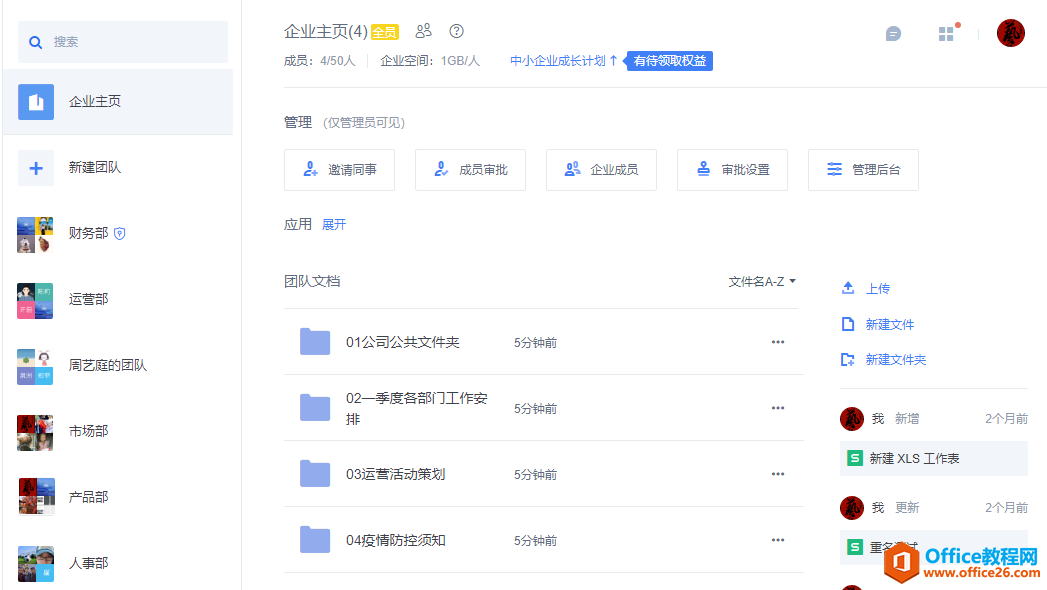
【企业主页】是一个企业所有成员自动加入的“全员团队”,当管理员在【企业管理后台】中添加企业成员到WPS+企业中后,该成员将自动加入【企业主页】。
(2)进入后将所需要共享给企业所有成员的文档上传或将文档保存到该团队中,企业所有成员默认有编辑与查看权限。
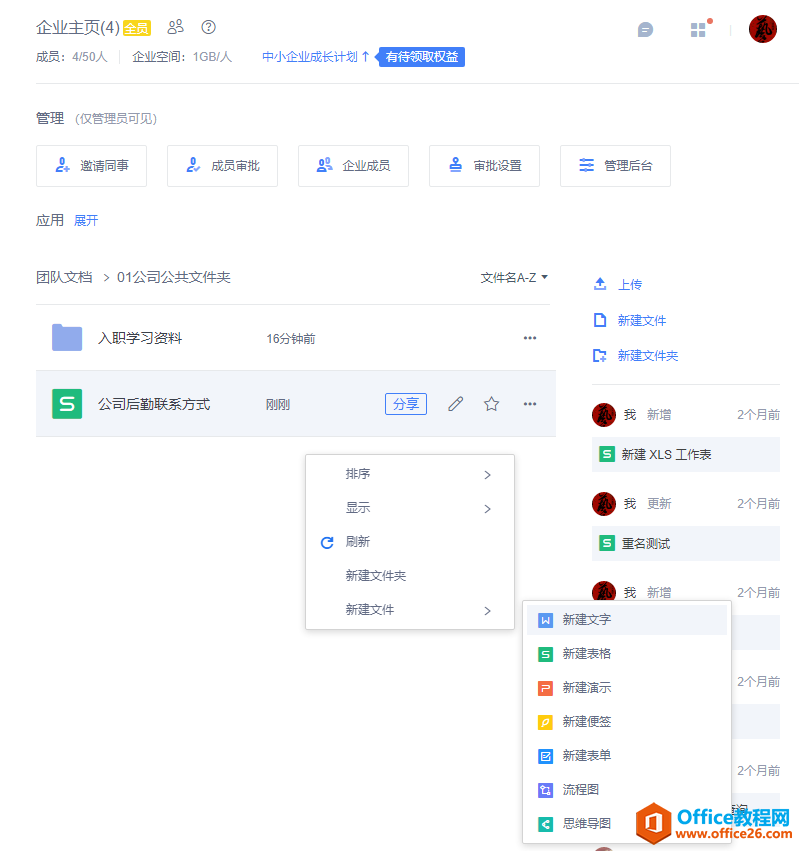
(3)部分共享文件(夹)只能全员查看但不允许编辑的,可对其设置权限。点文件(夹)右侧菜单,点击“谁可以编辑”,在弹出的窗口中选择只允许查看的成员与允许编辑的成员
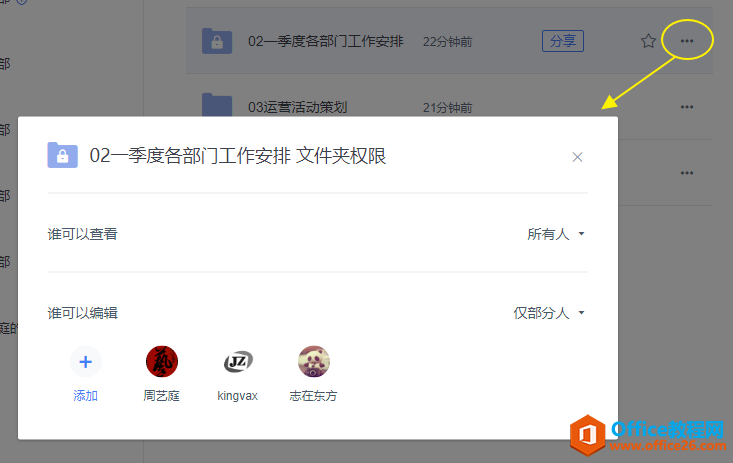
相关文章





